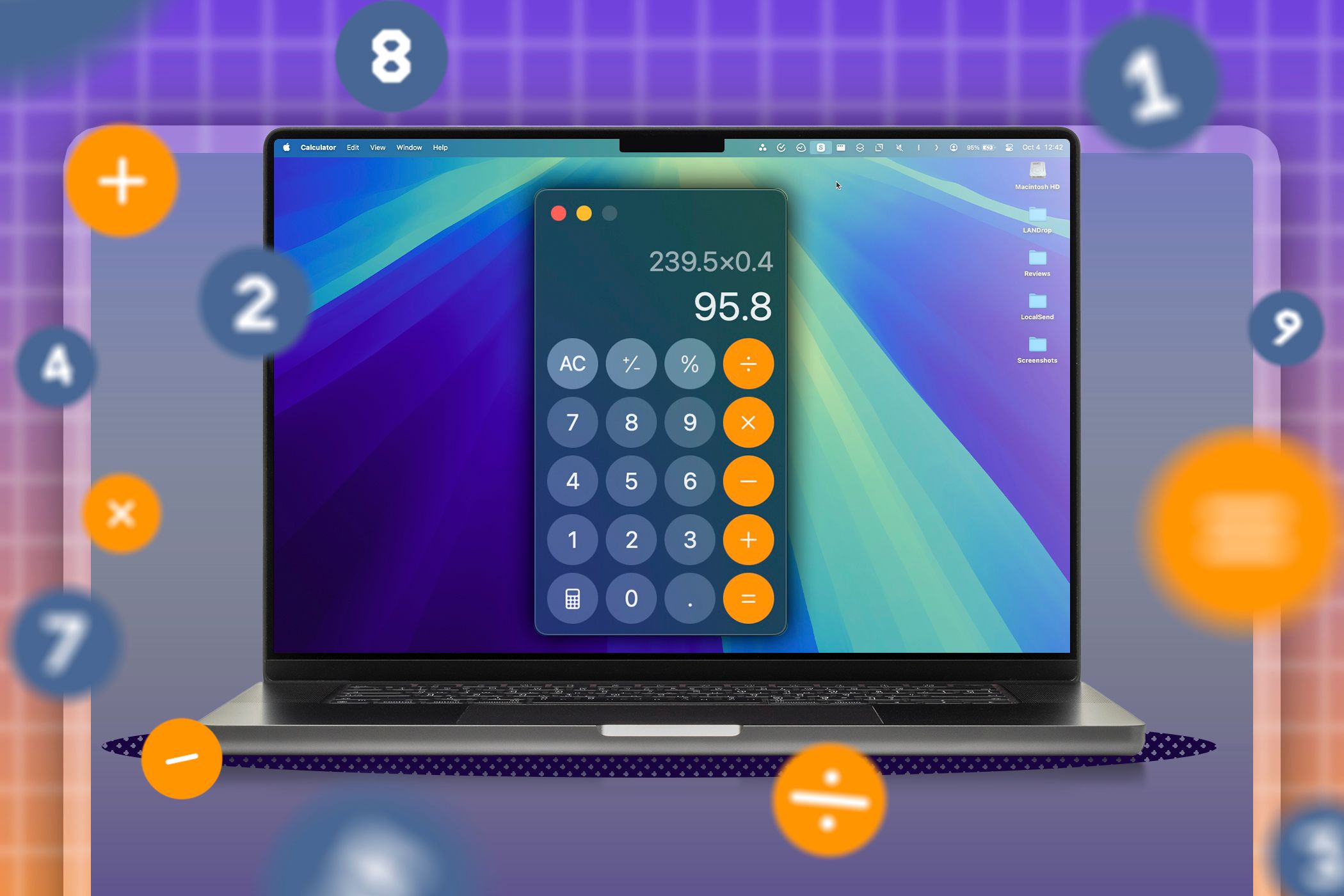برنامه ماشین حساب بومی در macOS ممکن است یک ابزار اساسی به نظر برسد، اما بسیار توانمندتر از آن چیزی است که اکثر مردم فکر می کنند، به خصوص اگر مک شما از macOS Sequoia استفاده می کند. در اینجا برخی از ویژگی های پنهان برنامه ماشین حساب مک شما وجود دارد که ارزش بررسی دارد.
خلاصه عناوین
- دسترسی به ماشین حساب های مختلف
- مشاهده تاریخچه
- از یادداشت های ریاضی استفاده کنید
- نمایش جداکننده هزاران
- تبدیل واحدها
برنامه ماشین حساب بومی در macOS ممکن است یک ابزار اساسی به نظر برسد، اما بسیار توانمندتر از آن چیزی است که اکثر مردم فکر می کنند، به خصوص اگر مک شما از macOS Sequoia استفاده می کند. در اینجا برخی از ویژگی های پنهان برنامه ماشین حساب مک شما وجود دارد که ارزش بررسی دارد.
1 دسترسی به ماشین حساب های مختلف
بهطور پیشفرض، هنگام راهاندازی برنامه Calculator در macOS، ماشینحساب اصلی را خواهید دید. در حالی که این برای عملیات های اساسی حسابی مانند جمع، تفریق، ضرب و تقسیم عالی است، اپل همچنین ماشین حساب های علمی و برنامه نویسی را برای محاسبات پیشرفته ارائه می دهد.
حالت علمی زمانی مفید است که می خواهید با توان، توابع مثلثاتی و موارد مشابه کار کنید. از سوی دیگر، حالت برنامه نویس برای انجام محاسبات در سیستم های اعداد مختلف مانند باینری، اکتال و غیره مفید است.
در اپلیکیشن Calculator به دو صورت می توانید به این حالت ها دسترسی داشته باشید. می توانید روی View در نوار منو کلیک کنید و ماشین حساب مناسب را از منو انتخاب کنید یا روی نماد ماشین حساب در برنامه کلیک کنید و حالت دلخواه خود را انتخاب کنید.
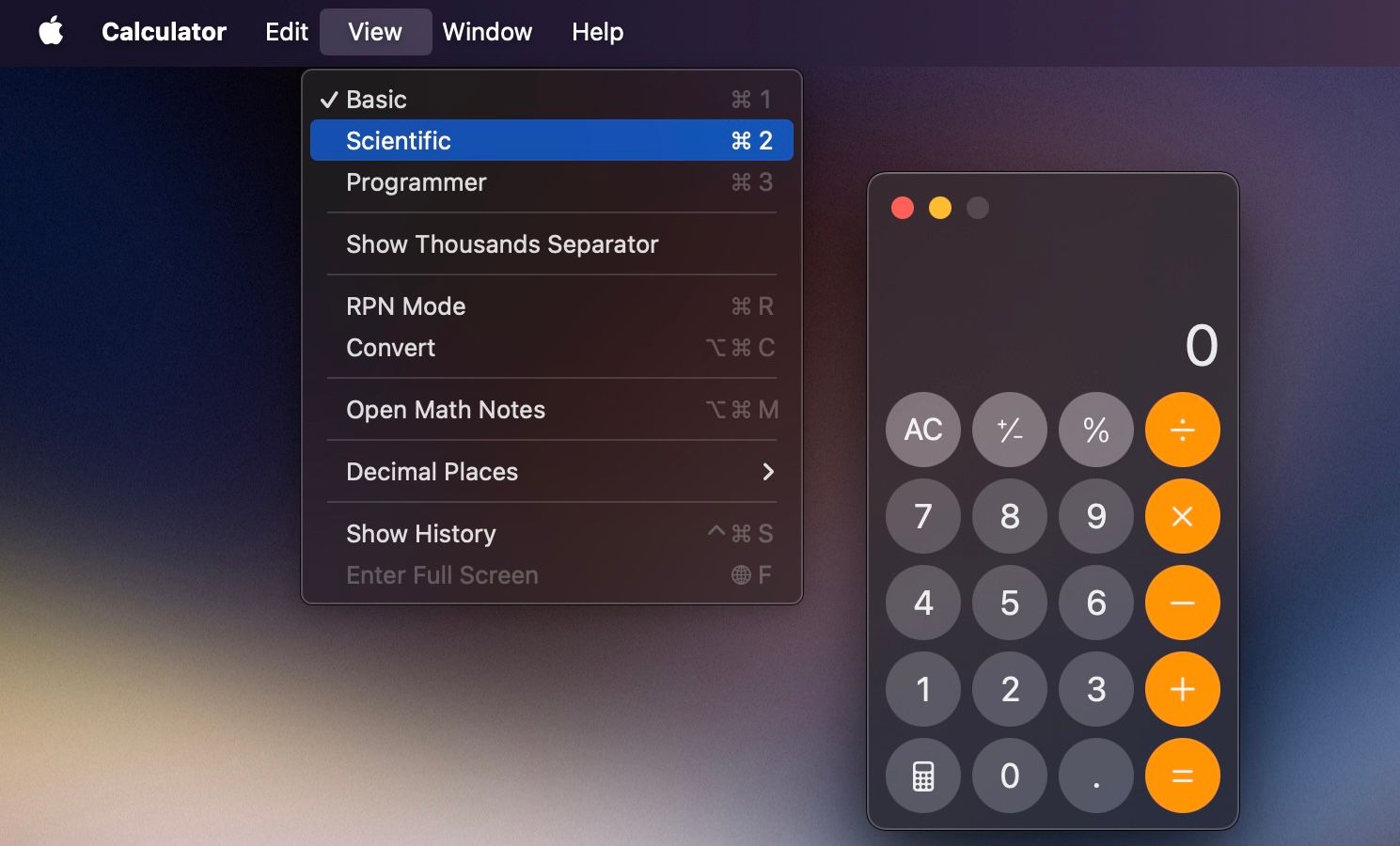
علاوه بر این، می توانید با استفاده از میانبرهای صفحه کلید، به سرعت بین ماشین حساب ها جابجا شوید:
- Command + 2: برای ماشین حساب علمی
- Command + 3: برای ماشین حساب برنامه نویس
- Command + 1: برای ماشین حساب اولیه
2 مشاهده تاریخچه
برای مواقعی که می خواهید محاسبات قبلی خود را بررسی کنید یا نتیجه یکی از محاسبات قبلی خود را کپی کنید، ویژگی تاریخچه در برنامه ماشین حساب زندگی شما را آسان تر می کند. شما می توانید به تاریخچه محاسبات خود در ماشین حساب های پایه و علمی دسترسی داشته باشید.
برای انجام این کار، با باز کردن برنامه Calculator در مک، روی View در نوار منو کلیک کنید و Show History را انتخاب کنید. همچنین، میانبر صفحه کلید Command + Control + S را فشار دهید.
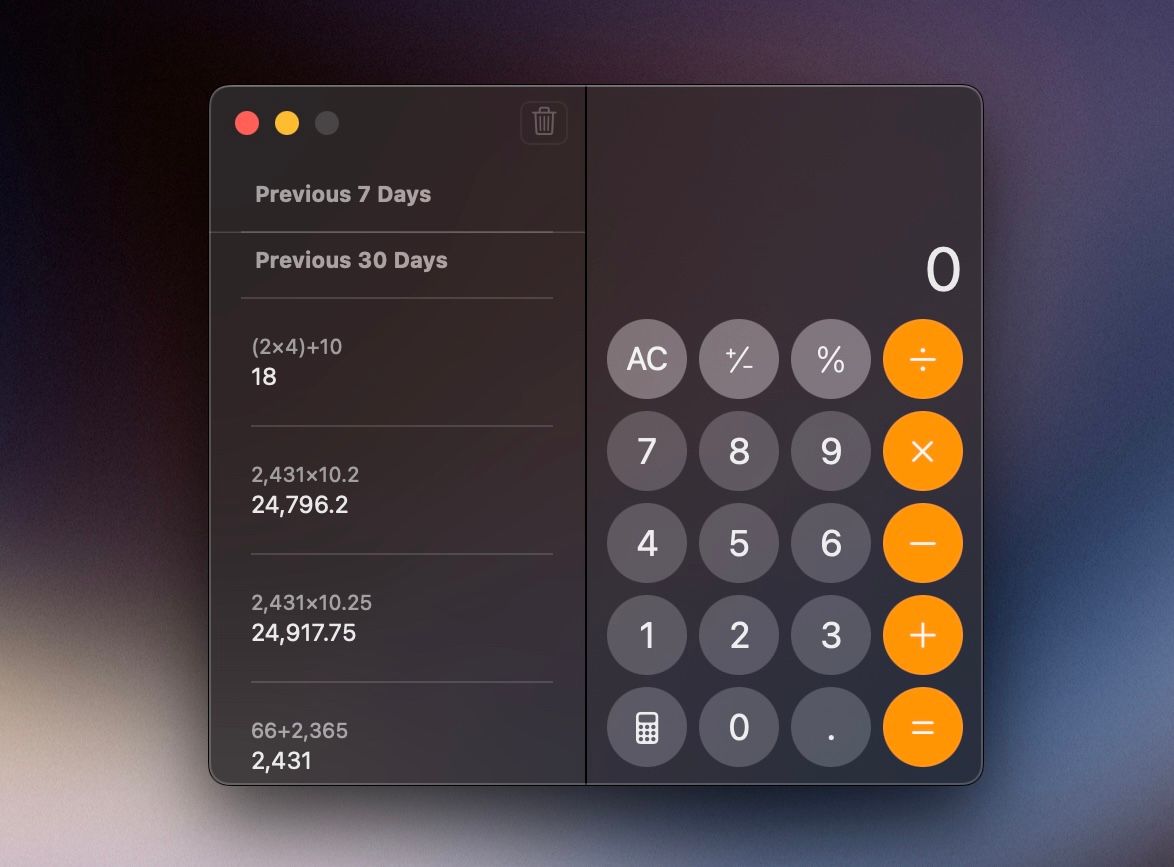
با این کار، تب تاریخچه در سمت چپ برنامه ماشین حساب باز می شود. در اینجا، تمام محاسبات قبلی خود را مشاهده خواهید کرد که تاریخ آن تا 30 روز است. روی محاسبه ای که می خواهید مشاهده کنید کلیک کنید تا بزرگ شود.
3 از یادداشت های ریاضی بهره ببرید
اگر مک شما از macOS Sequoia استفاده می کند، می توانید از ویژگی Math Notes اپل برای حل عبارات ریاضی، معادلات نمودار و موارد دیگر استفاده کنید. برای دسترسی به یادداشتهای ریاضی، روی View در نوار منو کلیک کنید و Open Math Notes را انتخاب کنید. همچنین می توانید از میانبر صفحه کلید Command + Option + M استفاده کنید.
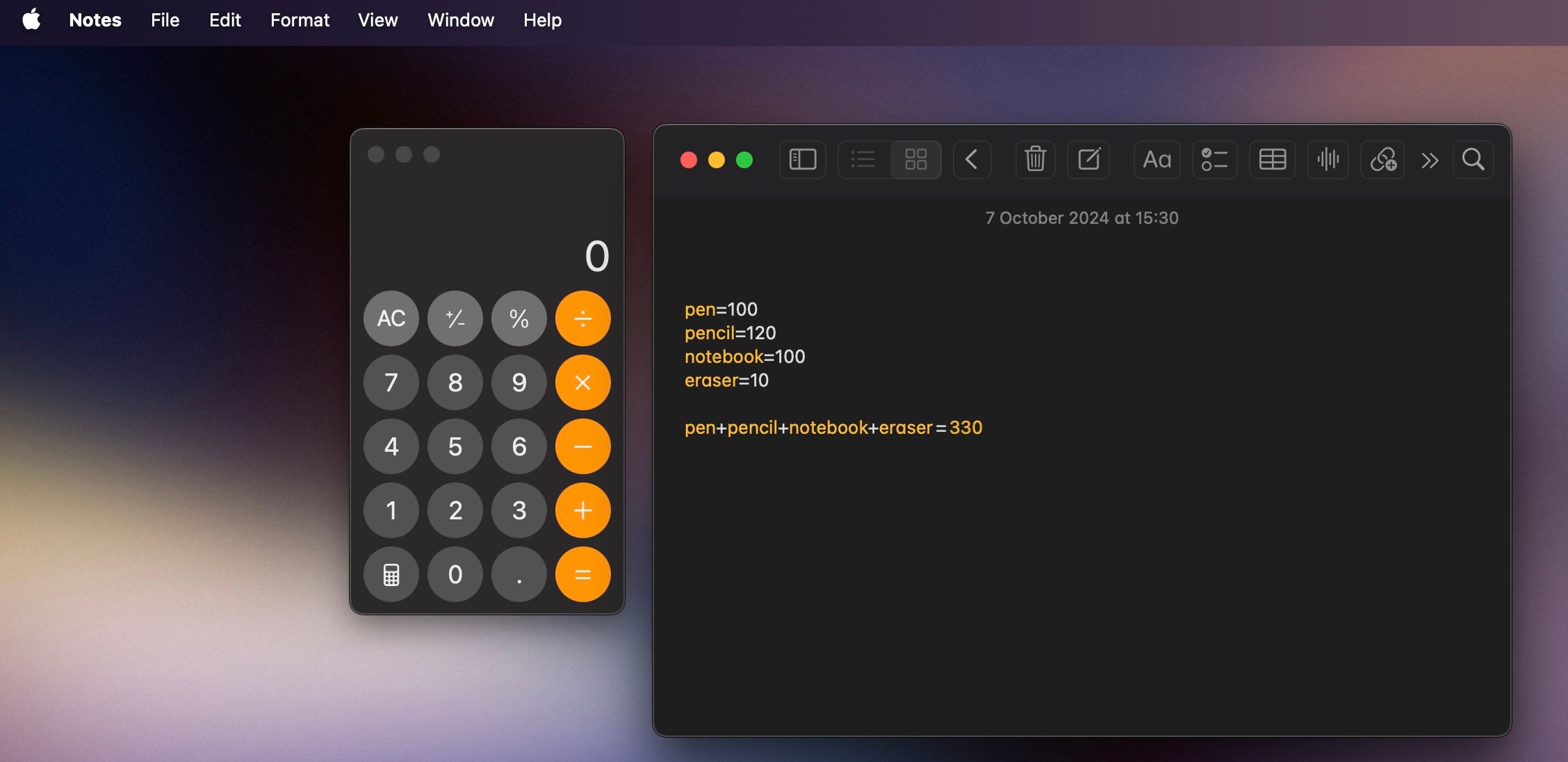
این شما را به برنامه Notes می برد. در اینجا، تنها کاری که باید انجام دهید این است که یک یادداشت جدید ایجاد کنید، مشکل را وارد کنید، و علامت تساوی را اضافه کنید – به عنوان مثال، “2 + 2 =”. به محض انجام این کار، پاسخ را در کنار عبارت یا معادله خود خواهید دید.
Math Notes کاملاً توانمند است و می تواند هر چیزی را از مسائل اساسی حسابی گرفته تا عبارات پیچیده شامل پرانتز و چند عملگر را حل کند. همچنین از متغیرها پشتیبانی میکند و بهترین بخش این است که وقتی مقدار متغیر را تغییر میدهید، پاسخ را بهطور خودکار تغییر میدهد.
یک راه آسان برای سازماندهی و یافتن تمام یادداشت های ریاضی خود در یک مکان، ذخیره آنها در یک پوشه اختصاصی در برنامه Notes است. همه یادداشتهای ریاضی شما در همه دستگاههای Apple شما که به همان حساب اپل وارد شدهاند در دسترس خواهند بود. همچنین میتوانید از یادداشتهای ریاضی در iPad خود برای دریافت کمک در مورد دورههای ریاضی خود استفاده کنید.
4 نمایش جداکننده هزاران
جداکننده هزاران روی ماشین حساب، خوانایی اعداد را بهبود می بخشد و در هنگام وارد کردن یا تفسیر اعداد بزرگ، احتمال خطا را کاهش می دهد. متأسفانه، برنامه Calculator اپل جداکننده هزاران را به طور پیش فرض نشان نمی دهد. برای فعال کردن آن، روی View در نوار منو کلیک کنید و Show Thousands Separator را انتخاب کنید.
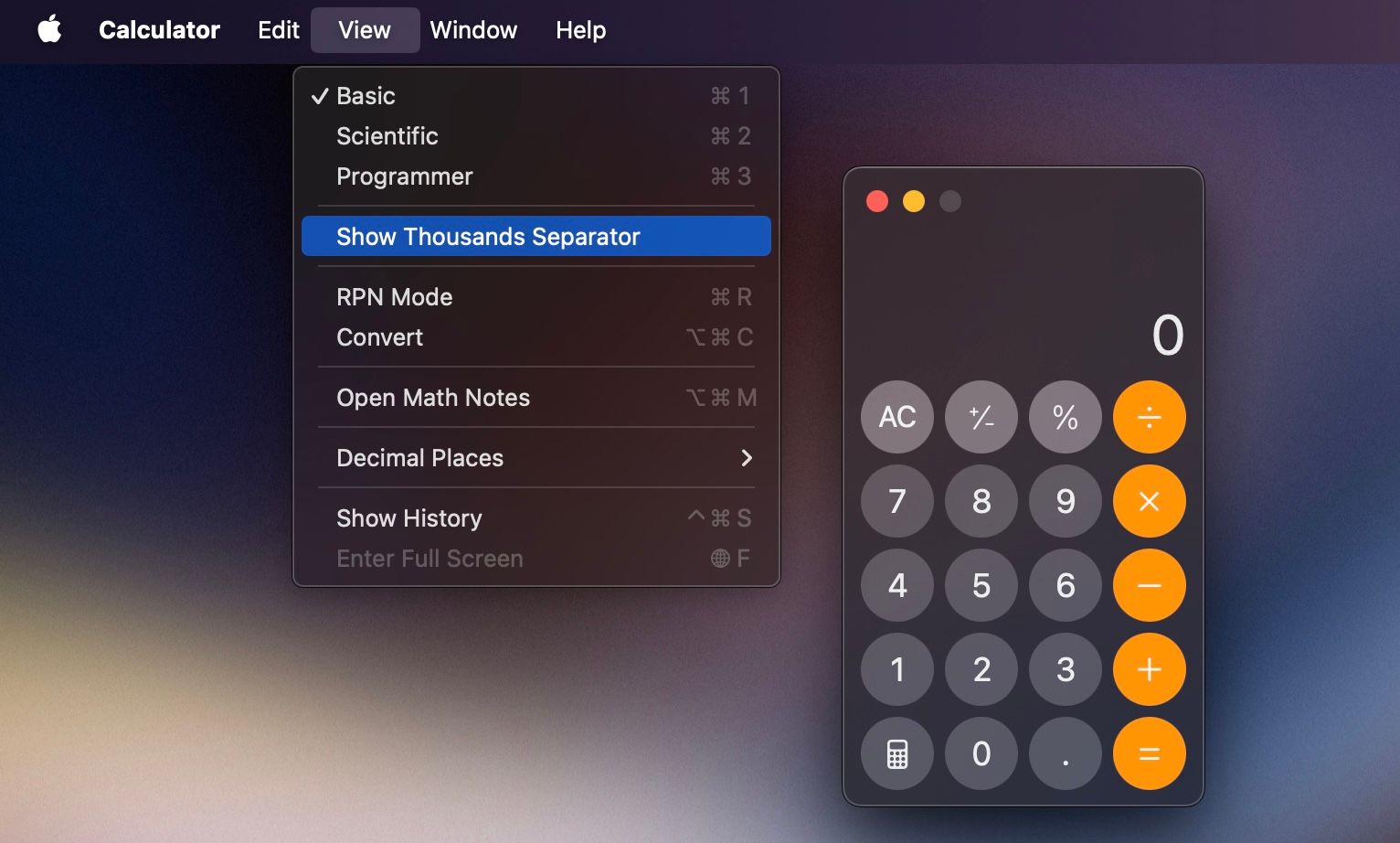
اکنون، هر زمان که عددی را وارد یا جایگذاری کنید، آن را با کاما از هم جدا میبینید. موقعیت کاما به تنظیمات منطقه مک شما بستگی دارد.
5 تبدیل واحدها
برنامه ماشین حساب در macOS Sequoia همچنین از تبدیل واحد و ارز پشتیبانی می کند. می توانید از ماشین حساب پایه یا علمی به آن دسترسی داشته باشید. روی نماد ماشین حساب در برنامه کلیک کنید و از منوی زمینه، Convert را انتخاب کنید.
یا می توانید روی View در نوار منو کلیک کنید و Convert را انتخاب کنید. حتی می توانید از میانبر صفحه کلید Command + Option + C استفاده کنید.
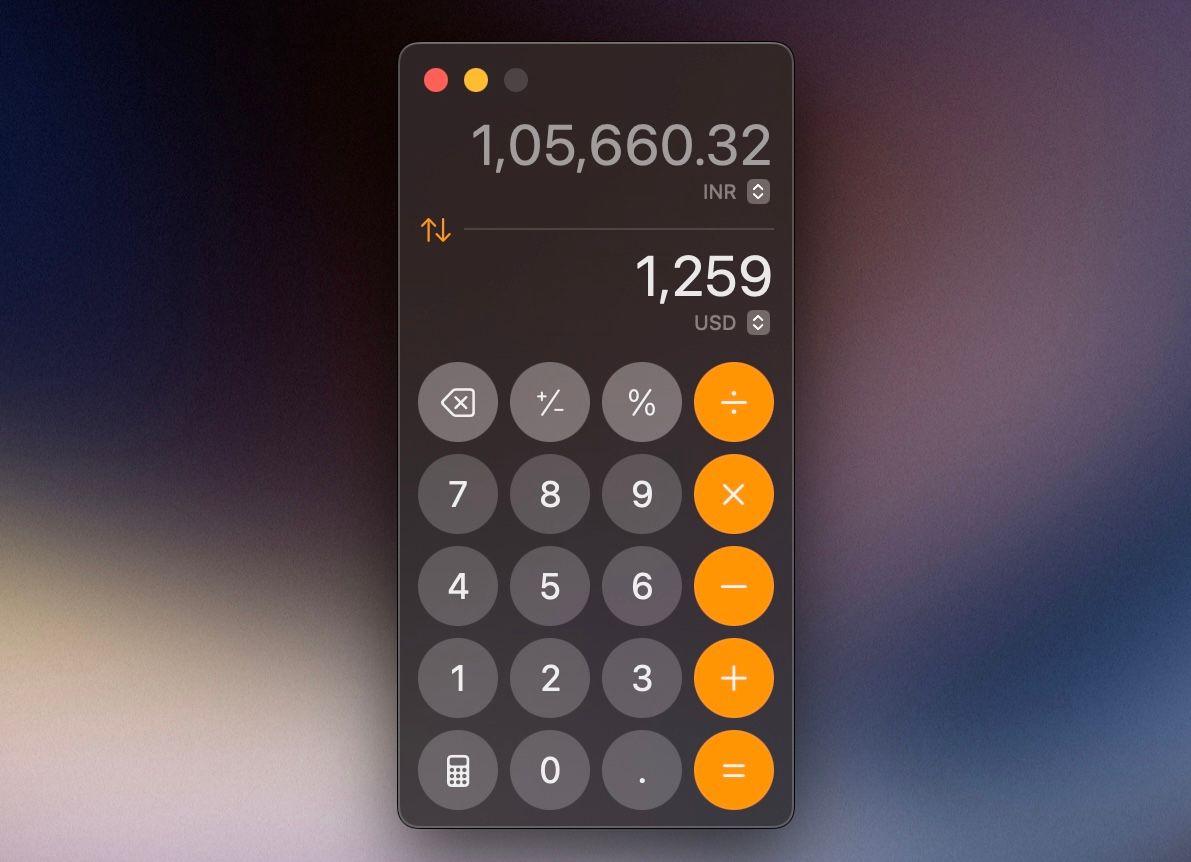
اکنون روی دکمه فلش سمت راست واحد یا ارز در بالا کلیک کنید و واحد یا ارزی را که میخواهید از آن به واحد یا ارز دیگری تبدیل کنید، انتخاب کنید. همین کار را برای واحد یا ارز دوم تکرار کنید. سپس، روی واحد یا واحد پول اول کلیک کنید و مقداری را که می خواهید تبدیل کنید تایپ کنید. اکنون معادل آن را در واحد یا واحد پول دیگر زیر خواهید دید.
در هر زمانی، اگر بخواهید برعکس تبدیل کنید، نیازی به تعویض واحدها یا ارزها ندارید. فقط روی نماد فلش بالا به پایین در سمت چپ کلیک کنید تا موقعیت آنها تغییر کند.
دانستن این ویژگیهای پنهان به شما کمک میکند تا از برنامه Calculator در مک خود نهایت استفاده را ببرید. در حالی که برنامه ماشین حساب اپل ممکن است نیازهای کاربران عادی را کفایت کند، برخی از برنامه های ماشین حساب شخص ثالث برای macOS ممکن است در صورت نیاز به انجام محاسبات پیشرفته بهتر باشند.